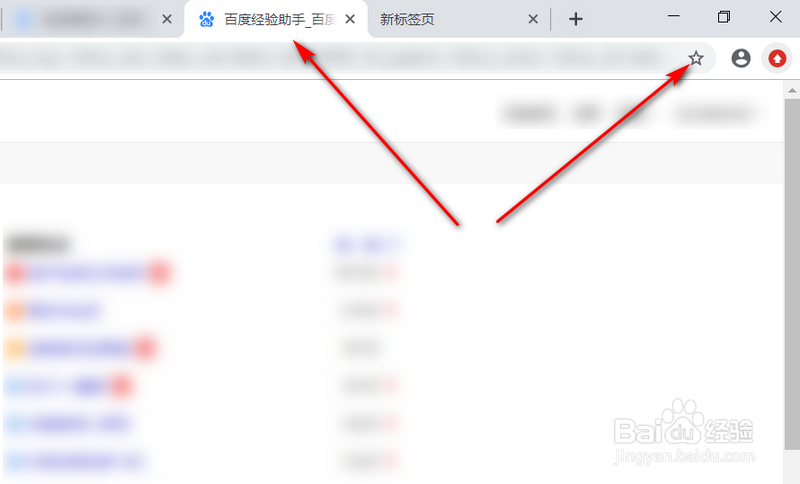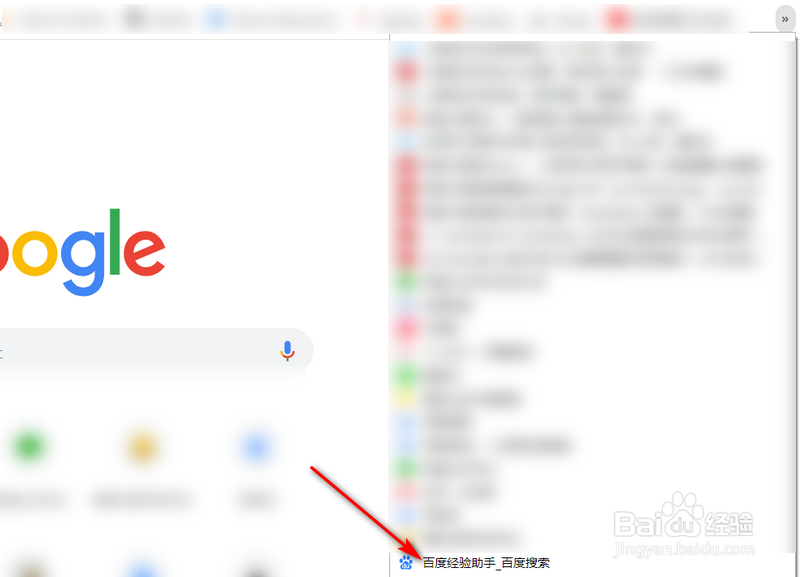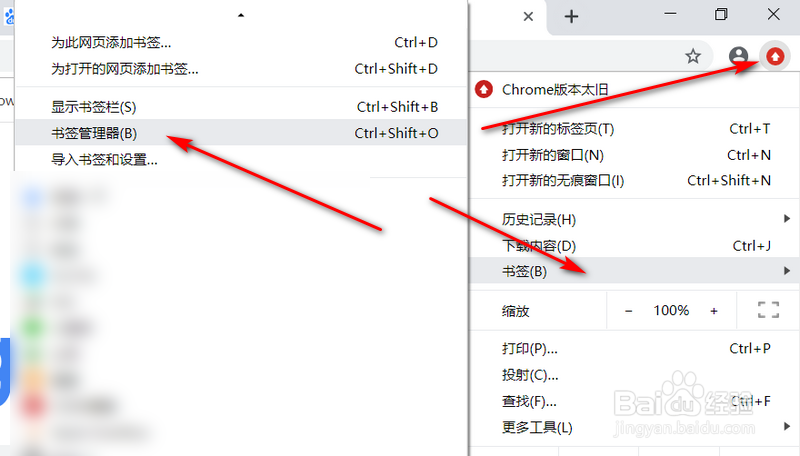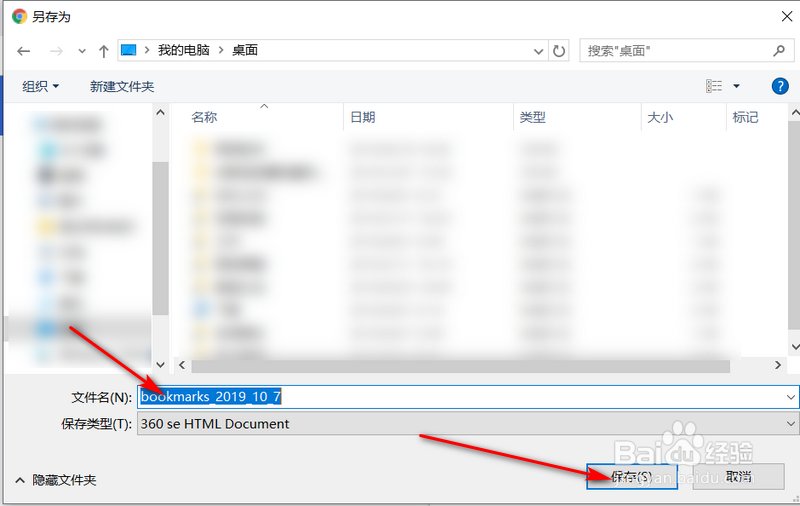1、打开谷歌浏览器,打开一个网站,然后点击右上方的【收藏】图标,如图。
2、在弹出的界面里,输入名称、文件夹,这里默认即可,最后点击【完成】按钮。
3、一般收藏量不多时,会直接显示在浏览器地址栏上方,如果很多,点击浏览器右上方的【>>】按钮,就可以找到刚才收藏的地址了。
4、点击浏览器右上方的【设置】图标,然后再点击【书签】,再点击【书签管理器】按钮,如图。
5、在设置界面,点击右上方的【设置】按钮,再点击【导出书签】按钮。
6、然后选择导出的目录及输入书签集的名称,点击【保存】按钮。
7、如果要导入书签,只需点击【导入书签】,然后选择之前导出的书签,点击【打开】按钮即可。